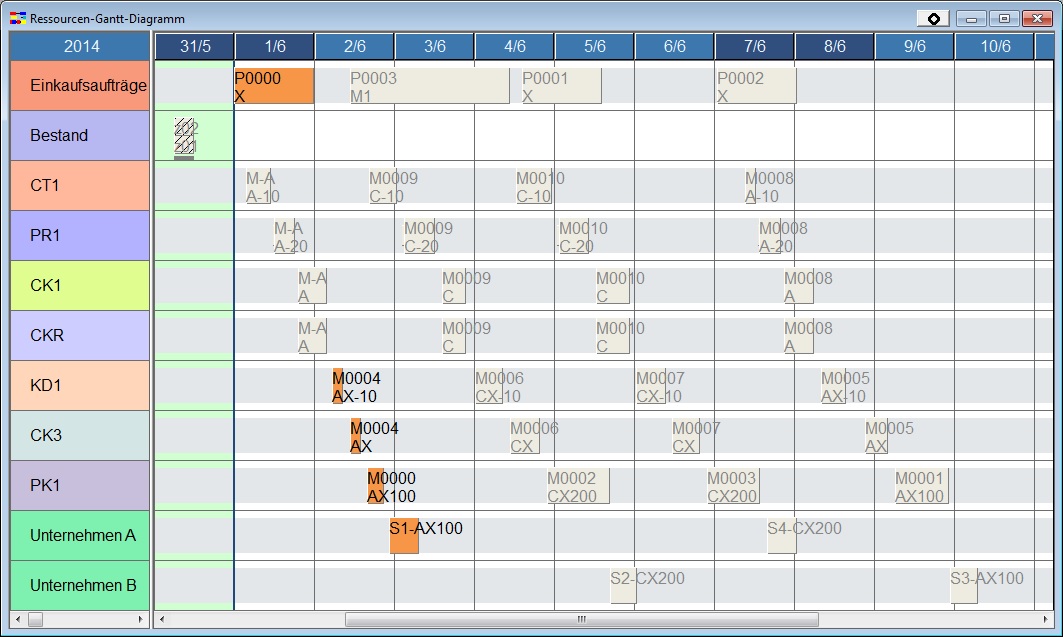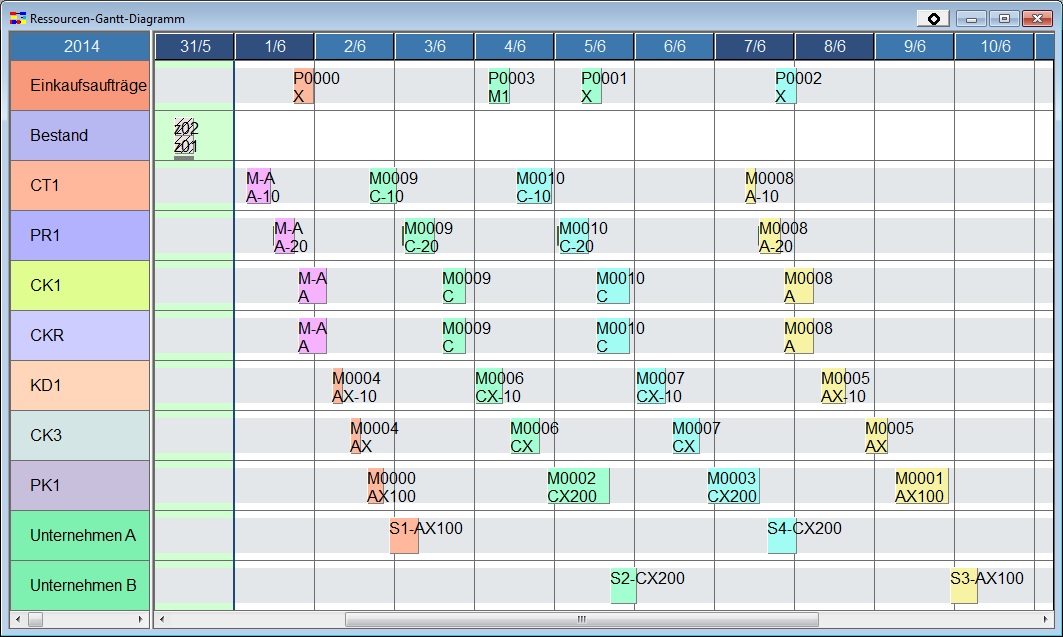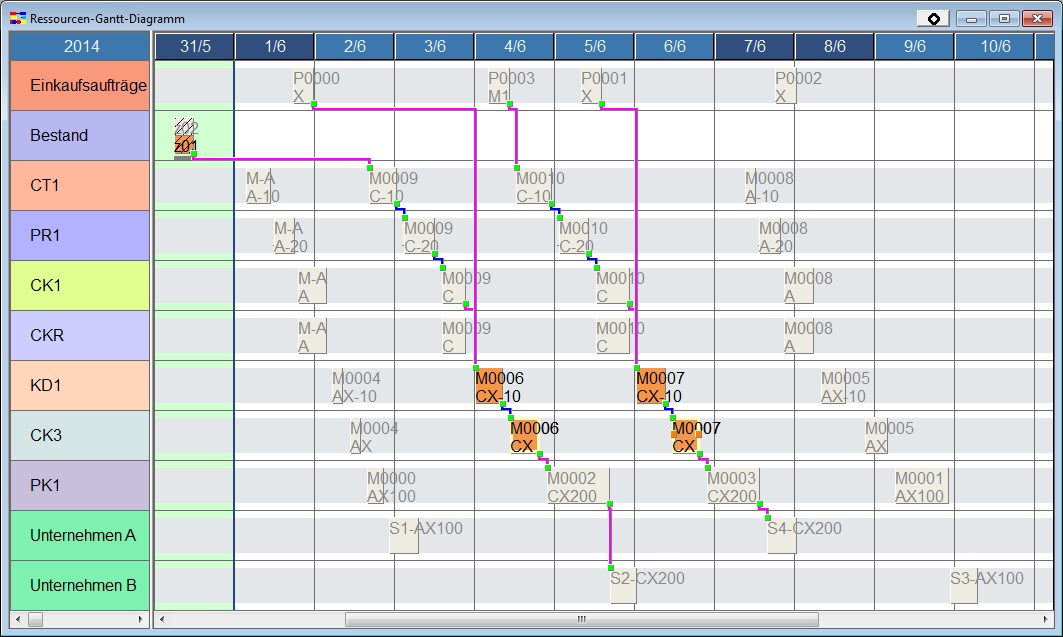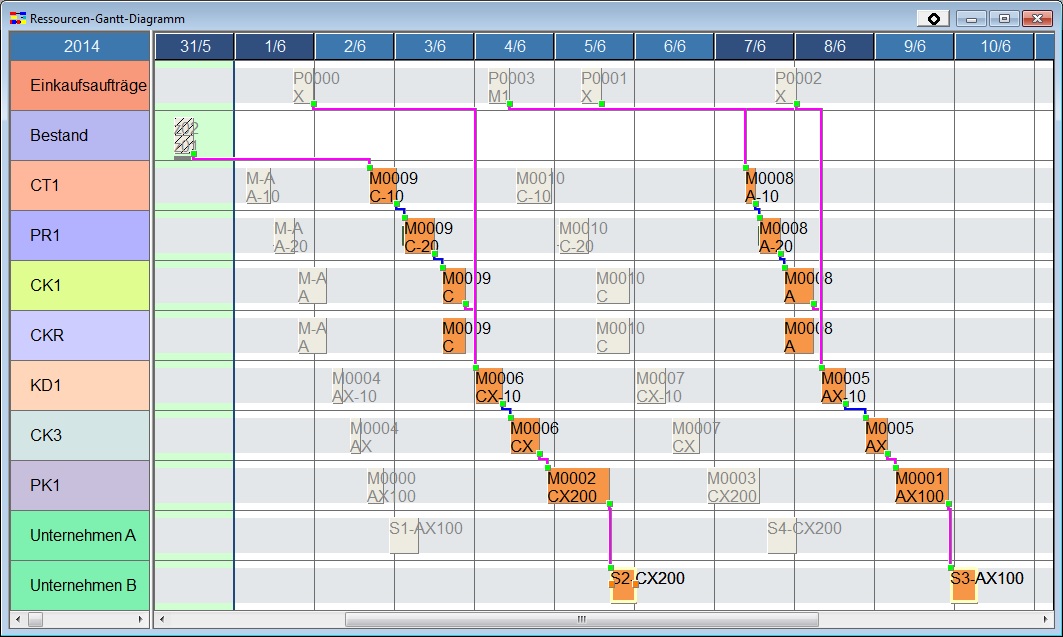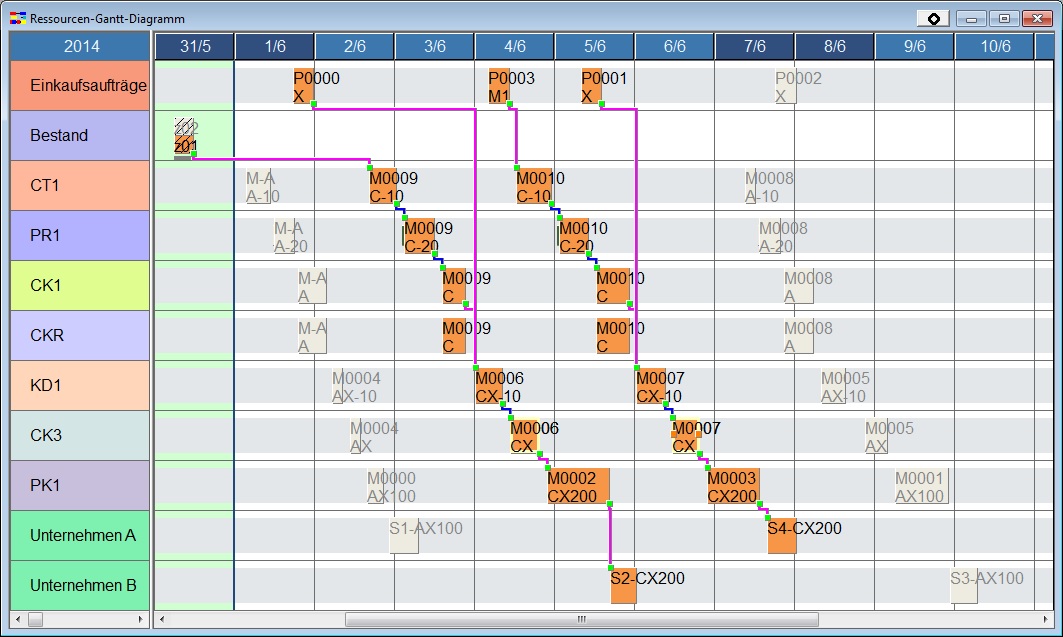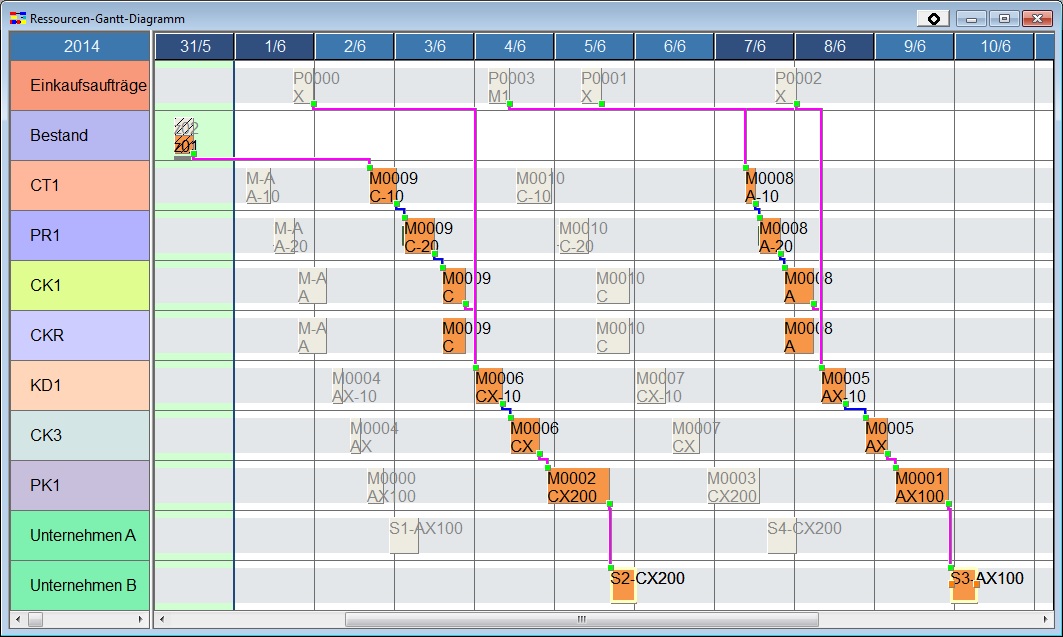Hervorhebung: Unterschied zwischen den Versionen
DM (Diskussion | Beiträge) (Imported from text file) |
JF (Diskussion | Beiträge) |
||
| Zeile 5: | Zeile 5: | ||
<div align="right">[[Kontextmenü Vorgangsbalken - Ressourcen-Gantt-Diagramm|Kontextmenü Vorgangsbalken]]</div> | <div align="right">[[Kontextmenü Vorgangsbalken - Ressourcen-Gantt-Diagramm|Kontextmenü Vorgangsbalken]]</div> | ||
<hr> | <hr> | ||
| − | + | Vorgansbalken können hervorgehoben werden: | |
| Zeile 12: | Zeile 12: | ||
Hervorhebungsbedingungen | Hervorhebungsbedingungen | ||
| − | Wählen Sie eine der Hervorhebungsbedingungen im Kontextmenü | + | Wählen Sie eine der Hervorhebungsbedingungen aus dem im Kontextmenü für Vorgangsbalken (Linksklick). Die nachfolgenden Anzeigebedingungen (conditional expressions) stehen standardmäßig zur Verfügung: |
{| | {| | ||
|- | |- | ||
| − | | ||Leeren||Hebt | + | | ||Leeren||Hebt Hervorhebung auf, so dass Vorgangsbalken in ihrer eigenen Farbe dargestellt werden.|| || |
|- | |- | ||
| − | || ||Markierter Auftrag||Hebt alle Vorgänge | + | || ||Markierter Auftrag||Hebt alle Vorgänge eines Auftrages hervor, der den markierten Vorgang enthält.||ME.Order==OTHER.Order |
|- | |- | ||
|| ||Gleicher Artikel (Auftrag)||Hebt alle Aufträge hervor, die den gleichen Output-Artikel wie der markierte Vorgang haben.||ME.Order.Item==OTHER.Order.Item | || ||Gleicher Artikel (Auftrag)||Hebt alle Aufträge hervor, die den gleichen Output-Artikel wie der markierte Vorgang haben.||ME.Order.Item==OTHER.Order.Item | ||
|- | |- | ||
| − | || ||Gleicher Kunde||Hebt alle Aufträge hervor, die | + | || ||Gleicher Kunde||Hebt alle Aufträge hervor, die vom selben Kunden stammen, wie der markierte Vorgang.||ME.Order.Customer==OTHER.Order.Customer |
|- | |- | ||
| − | || ||Gleicher Artikel (Vorgang)||Hebt alle Vorgänge hervor, die den gleichen Output-Artikel wie der markierte Vorgang | + | || ||Gleicher Artikel (Vorgang)||Hebt alle Vorgänge hervor, die den gleichen Output-Artikel haben, wie der markierte Vorgang.||ME.Operation.OperationOutMainItem==OTHER.Operation.OperationOutMainItem |
|- | |- | ||
| − | || ||Gleicher Status||Hebt alle Vorgänge hervor, die den gleichen Status wie der markierte Vorgang | + | || ||Gleicher Status||Hebt alle Vorgänge hervor, die den gleichen Status haben, wie der markierte Vorgang.||ME.Operation.Status==OTHER.Operation.Status |
|- | |- | ||
|| ||Markierter Vorgang||Hebt alle Nutzungsanweisungen hervor, die zum markierten Vorgang gehören.||ME.Operation==OTHER.Operation | || ||Markierter Vorgang||Hebt alle Nutzungsanweisungen hervor, die zum markierten Vorgang gehören.||ME.Operation==OTHER.Operation | ||
| Zeile 44: | Zeile 44: | ||
|} | |} | ||
| − | Wenn Sie eine Hervorhebungsbedingung auswählen | + | Wenn Sie eine Hervorhebungsbedingung auswählen werden entsprechenden Balken hervorgehoben, während alle anderen 'in den Hintergrund rücken'. |
| − | + | Balkenfarben eines hervorgehobenen Ressourcen-Gantt-Diagrammes sind als "hervorgehoben" definiert. | |
Filter für verknüpfte Aufträge | Filter für verknüpfte Aufträge | ||
| − | Durch | + | Durch Auswählen von "Filter verknüpfte Aufträge" können zusätzlich Vorgänge (Nutzungsanweisungen) von Aufträgen hervorgehoben werden, die mit bereits hervorgehobenen Vorgängen verknüpft sind. |
| − | + | Kontextmenü "Vorgangsbalken" - [Hervorhebung] - [Filter verknüpfte Aufträge] | |
| + | |||
| + | Ausgewählte Bedingung werden anhand eine Häkchens gekennzeichnet. Die folgenden vier Formeln stehen standardmäßig zur Auswahl: | ||
| Zeile 68: | Zeile 70: | ||
|} | |} | ||
| − | Die automatische Einstellung ist "Nichts".<br />ME und OTHER sind | + | Die automatische Einstellung ist "Nichts".<br />ME und OTHER sind Nutzungsanweisungen: |
| Zeile 75: | Zeile 77: | ||
| ||ME||Hervorgehobene Nutzungsanweisung|| | | ||ME||Hervorgehobene Nutzungsanweisung|| | ||
|- | |- | ||
| − | || ||OTHER||Nutzungsanweisung für Aufträge, die mit | + | || ||OTHER||Nutzungsanweisung für Aufträge, die mit bereits hervorgehobenen Vorgängen verknüpft ist |
|- | |- | ||
|} | |} | ||
| − | Beispiel | + | Beispiel: Auftragshervorhebung der zuweisung |
| − | |||
| − | |||
| Zeile 89: | Zeile 89: | ||
Beispiel 1 | Beispiel 1 | ||
| − | Durch | + | Durch Auswahl von Kontextmenü "Vorgangsbalken" - [Hervorhebung] - [Gleicher Artikel (Vorgang)] für Auftrag M0006 (an Ressource CK3 zugewiesen), werden Aufträge M0006 und M0007, welche auch Artikel "CX" produzieren, hervorgehoben. |
| Zeile 96: | Zeile 96: | ||
Beispiel 2 | Beispiel 2 | ||
| − | Durch | + | Durch Auswahl von Kontextmenü "Vorgangsbalken" - [Hervorhebung] - [Gleicher Kunde] für S2-CX100 (der Ressource Company B zugewiesen) werden alle Aufträge für diesen Kunden hervorgehoben. |
| Zeile 110: | Zeile 110: | ||
Beispiel 4 | Beispiel 4 | ||
| − | In Ergänzung zu Beispiel 2 ([Hervorhebung] - [Gleicher Kunde] für S2-CX100) werden durch | + | In Ergänzung zu Beispiel 2 ([Hervorhebung] - [Gleicher Kunde] für S2-CX100) werden durch Auswahl von Kontextmenü "Vorgangsbalken" - [Hervorhebung] - [Filter verknüpfte Aufträge] - [Nur Bestand] diejenigen Bestandsaufträge hervorgehoben, die mit Aufträgen des gleichen Kunden verknüpft sind. |
| Zeile 117: | Zeile 117: | ||
Bedingungen hinzufügen | Bedingungen hinzufügen | ||
| − | + | Der Hervorhebungsanzeige und dem Filter können neue Bedingungen für verknüpfte Aufträge hinzugefügt werden. Wählen Sie Kontextmenü "Vorgangsbalken" - [Hinzufügen] aus, um den Dialog [[Formeleditor|Dialog Hervorhebungsfilterformel speichern]] zu öffnen. Bestimmen einen Namen und erstellen Sie eine Bedingungsformel. Die neue Formel wird in der Kontextmenüliste registriert. | |
Anmerkung | Anmerkung | ||
| − | + | Balkenfarben des hervorgehobenen Ressourcen-Gantt-Diagrammes sind als "hervorgehoben" definiert. | |
| − | |||
| − | |||
| − | |||
| − | |||
| + | Jedes Diagramm hat einen Hervorhebungsstatus. Hervorhebungen in Diagrammen haben keine Auswirkung die anderer Diagramme. | ||
| + | Die Art der Hervorhebung ist vorgangsabhängig. Wenn ein Vorgang, zum Beispiel, bei Neuplanung gelöscht wird, dann verschwinden auch jegliche Hervorhebungen. | ||
<hr> | <hr> | ||
<div align="right">Hilfe Nummer: 670800</div> | <div align="right">Hilfe Nummer: 670800</div> | ||
Version vom 7. Juli 2017, 10:47 Uhr
Vorgansbalken können hervorgehoben werden:
Hervorhebungsbedingungen
Wählen Sie eine der Hervorhebungsbedingungen aus dem im Kontextmenü für Vorgangsbalken (Linksklick). Die nachfolgenden Anzeigebedingungen (conditional expressions) stehen standardmäßig zur Verfügung:
| Leeren | Hebt Hervorhebung auf, so dass Vorgangsbalken in ihrer eigenen Farbe dargestellt werden. | |||
| Markierter Auftrag | Hebt alle Vorgänge eines Auftrages hervor, der den markierten Vorgang enthält. | ME.Order==OTHER.Order | ||
| Gleicher Artikel (Auftrag) | Hebt alle Aufträge hervor, die den gleichen Output-Artikel wie der markierte Vorgang haben. | ME.Order.Item==OTHER.Order.Item | ||
| Gleicher Kunde | Hebt alle Aufträge hervor, die vom selben Kunden stammen, wie der markierte Vorgang. | ME.Order.Customer==OTHER.Order.Customer | ||
| Gleicher Artikel (Vorgang) | Hebt alle Vorgänge hervor, die den gleichen Output-Artikel haben, wie der markierte Vorgang. | ME.Operation.OperationOutMainItem==OTHER.Operation.OperationOutMainItem | ||
| Gleicher Status | Hebt alle Vorgänge hervor, die den gleichen Status haben, wie der markierte Vorgang. | ME.Operation.Status==OTHER.Operation.Status | ||
| Markierter Vorgang | Hebt alle Nutzungsanweisungen hervor, die zum markierten Vorgang gehören. | ME.Operation==OTHER.Operation |
ME und OTHER sind jeweils Nutzungsanweisungen:
| ME | Mit der rechten Maustaste ausgewählte Nutzungsanweisung | ||
| OTHER | Andere Nutzungsanweisungen |
Wenn Sie eine Hervorhebungsbedingung auswählen werden entsprechenden Balken hervorgehoben, während alle anderen 'in den Hintergrund rücken'.
Balkenfarben eines hervorgehobenen Ressourcen-Gantt-Diagrammes sind als "hervorgehoben" definiert.
Filter für verknüpfte Aufträge
Durch Auswählen von "Filter verknüpfte Aufträge" können zusätzlich Vorgänge (Nutzungsanweisungen) von Aufträgen hervorgehoben werden, die mit bereits hervorgehobenen Vorgängen verknüpft sind.
Kontextmenü "Vorgangsbalken" - [Hervorhebung] - [Filter verknüpfte Aufträge]
Ausgewählte Bedingung werden anhand eine Häkchens gekennzeichnet. Die folgenden vier Formeln stehen standardmäßig zur Auswahl:
| Nichts | Verknüpfte Aufträge werden nicht hervorgehoben. | FALSE | ||
| Alle | Alle verknüpften Aufträge werden hervorgehoben. | TRUE | ||
| Nachfüllaufträge | Von allen verknüpften Aufträgen werden nur Nachfüllaufträge hervorgehoben. | OTHER.Order.IsReplenishmentOrder==1 | ||
| Nur Bestand | Von allen verknüpften Aufträgen werden nur Bestandsaufträge hervorgehoben. | OTHER.Order.Type=='I' | OTHER.Order.Type=='J' |
Die automatische Einstellung ist "Nichts".
ME und OTHER sind Nutzungsanweisungen:
| ME | Hervorgehobene Nutzungsanweisung | ||
| OTHER | Nutzungsanweisung für Aufträge, die mit bereits hervorgehobenen Vorgängen verknüpft ist |
Beispiel: Auftragshervorhebung der zuweisung
Beispiel 1
Durch Auswahl von Kontextmenü "Vorgangsbalken" - [Hervorhebung] - [Gleicher Artikel (Vorgang)] für Auftrag M0006 (an Ressource CK3 zugewiesen), werden Aufträge M0006 und M0007, welche auch Artikel "CX" produzieren, hervorgehoben.
Beispiel 2
Durch Auswahl von Kontextmenü "Vorgangsbalken" - [Hervorhebung] - [Gleicher Kunde] für S2-CX100 (der Ressource Company B zugewiesen) werden alle Aufträge für diesen Kunden hervorgehoben.
Beispiel 3
In Ergänzung zu Beispiel 1 ([Hervorhebung] - [Gleicher Artikel (Vorgang)] für M0006) werden durch die Auswahl von Kontextmenü "Vorgangsbalken" - [Hervorhebung] - [Filter verknüpfte Aufträge] - [Alle] auch M0006, M0007 und verknüpfte Aufträge hervorgehoben.
Beispiel 4
In Ergänzung zu Beispiel 2 ([Hervorhebung] - [Gleicher Kunde] für S2-CX100) werden durch Auswahl von Kontextmenü "Vorgangsbalken" - [Hervorhebung] - [Filter verknüpfte Aufträge] - [Nur Bestand] diejenigen Bestandsaufträge hervorgehoben, die mit Aufträgen des gleichen Kunden verknüpft sind.
Bedingungen hinzufügen
Der Hervorhebungsanzeige und dem Filter können neue Bedingungen für verknüpfte Aufträge hinzugefügt werden. Wählen Sie Kontextmenü "Vorgangsbalken" - [Hinzufügen] aus, um den Dialog Dialog Hervorhebungsfilterformel speichern zu öffnen. Bestimmen einen Namen und erstellen Sie eine Bedingungsformel. Die neue Formel wird in der Kontextmenüliste registriert.
Anmerkung
Balkenfarben des hervorgehobenen Ressourcen-Gantt-Diagrammes sind als "hervorgehoben" definiert.
Jedes Diagramm hat einen Hervorhebungsstatus. Hervorhebungen in Diagrammen haben keine Auswirkung die anderer Diagramme.
Die Art der Hervorhebung ist vorgangsabhängig. Wenn ein Vorgang, zum Beispiel, bei Neuplanung gelöscht wird, dann verschwinden auch jegliche Hervorhebungen.